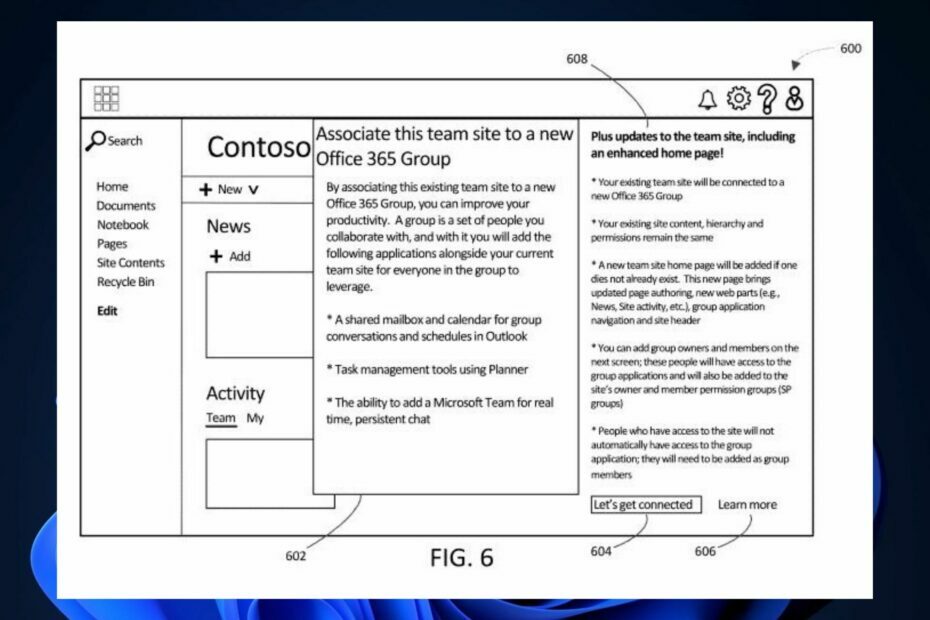Kullanıcıların 0xcaa70007 etkinleştirme hatasını çözmesine neyin yardımcı olduğunu öğrenin
- 0xcaa70007 hatası, Microsoft sunucusu Office 365 kopyasını etkinleştiremediğinde ortaya çıkıyor.
- Bu, PC'nizde IPv6'yı devre dışı bırakarak kolayca düzeltilebilir.
- Ayrıca, bilgisayarınızda önemli servislerin çalıştığından emin olmalısınız.

XİNDİRME DOSYASINI TIKLAYARAK KURULUM
- Fortect'i indirin ve kurun PC'nizde.
- Aracın tarama işlemini başlatın Sorununuzun kaynağı olan bozuk dosyaları aramak için.
- sağ tıklayın Onarımı Başlat böylece araç sabitleme algoritmasını başlatabilir.
- Fortect tarafından indirildi 0 bu ay okuyucular
Birden çok okuyucu, bunu yapmaya çalıştıklarında Microsoft 365'i etkinleştirin, 0xcaa70007 hata koduyla karşılaşırlar.
Bu kılavuzda, 0xcaa70007 hatasını çözmenize yardımcı olacak bazı çözümleri paylaşacağız ve bu hatanın neden ortaya çıktığını açıklayacağız.
0xcaa70007 Microsoft 365 etkinleştirme hatasına ne sebep olur?
Bilgisayarınızda 0xcaa70007 Microsoft 365 etkinleştirme hatasını tetikleyebilecek pek çok neden vardır. Bunlardan bazıları:
- Windows'un eski bir sürümünü çalıştırma – Windows güncellemesinin en son sürümünü bilgisayarınıza yüklememiş olabilirsiniz, bu yüzden bu hatayı alıyorsunuz.
- Microsoft 365 güncelleştirilmedi – Muhtemelen Microsoft 365 bilgisayarınızda güncellenmemiştir, bu da programı güncellemenize izin vermez ve 0xcaa70007 hatası verir.
- Güvenlik Duvarı eylemi engelliyor – Güvenlik Duvarı genellikle yanlış alarmlar verir ve belirli eylemleri engeller, bu yüzden hatayı alıyorsunuz.
- Önemli hizmetler çalışmıyor – Muhtemelen Microsoft Office ile ilgili bazı önemli hizmetler bilgisayarınızda çalışmıyordur.
- IPv6 etkin – Genellikle bu hata açılır çünkü IPv6 etkin ve aktivasyon sürecine müdahale eder.
Şimdi 0xcaa70007 Microsoft 365 aktivasyon hatasını çözmenize yardımcı olacak çözümlere göz atalım.
0xcaa70007 hatasını nasıl çözebilirim?
Gelişmiş çözümleri uygulamadan önce basit çözümleri uygulayalım ve umarım sorunu çözelim:
- Herhangi bir çakışmayı önlemek için bilgisayarınızda mevcut en son Windows güncellemesinin yüklü olduğundan emin olmalısınız.
- Windows Güvenlik Duvarı genellikle bilinir bilgisayardaki belirli eylemleri engelle diğer uygulamalarla ilgili. Bilgisayarınızdaki Güvenlik Duvarını devre dışı bırakmayı deneyebilir ve bunun 0xcaa70007 hatasını çözüp çözmediğini kontrol edebilirsiniz.
Yukarıdaki düzeltmelerin işini yapmaması durumunda devam edelim ve gelişmiş çözümleri uygulayalım.
1. Microsoft 365 etkinleştirme durumunu sıfırlayın
1.1 Kayıt Defteri Düzenleyicisinden
- basın Kazanç + R açmak için tuşlar Koşmak diyalog.
- Tip regedit ve bas Girmek.

- Aşağıdaki yola gidin ve tuşuna basın Girmek.
HKEY_CURRENT_USER\Yazılım\Microsoft\Office\16.0\Common\Identity\Identities - Kimlikler kayıt defteri anahtarının altındaki tüm kimlikleri silin.
1.2 Kimlik Bilgileri Yöneticisinden
- basın Kazanç açmak için anahtar Başlangıç Menü.
- Aç Kontrol Paneli.

- Seçme Kimlik Bilgileri Yöneticisi.

- Microsoft 365 için belirtilen tüm kimlik bilgilerini kaldırın.

Uzman ipucu:
SPONSORLU
Özellikle Windows'unuzun eksik veya bozuk sistem dosyaları ve depoları söz konusu olduğunda, bazı PC sorunlarının üstesinden gelmek zordur.
gibi özel bir araç kullandığınızdan emin olun. kale, bozuk dosyalarınızı deposundaki yeni sürümleriyle tarayacak ve değiştirecektir.
Yukarıdaki yöntemleri izleyerek, Microsoft 365 etkinleştirme durumunu kısmen etkinleştirilmiş olabileceğinden temizleyebilirsiniz. Bu, birkaç kullanıcının 0xcaa70007 Microsoft 365 etkinleştirme hatasını düzeltmesine yardımcı oldu.
- QualysAgent.exe nedir ve Kaldırmanız Gerekir mi?
- Upc.exe Nedir ve Hataları Nasıl Düzeltilir
- Çift anahtarlı şifreleme, Microsoft 365 güvenliğini güçlendirir
- OfficeC2RClient.exe nedir ve Devre Dışı Bırakmalı mıyım?
2. Windows Güvenlik Duvarını devre dışı bırakın
- basın Kazanç açmak için anahtar Başlangıç Menü.
- Denetim Masası'na tıklayın.

- Seçmek Windows Defender Güvenlik Duvarı.

- Tıklamak Windows Defender Güvenlik Duvarı'nı açın veya kapatın sol bölmeden.

- için radyo düğmelerini kontrol edin. Windows Defender Güvenlik Duvarını kapatın (önerilmez) ikisi için Halk Ve Özel ağlar.

- Tıklamak TAMAM değişiklikleri uygulamak için.
Bilgisayarınızda Güvenlik Duvarını devre dışı bıraktıktan sonra Microsoft 365 uygulamasını etkinleştirmeyi deneyebilirsiniz. Muhtemelen, Windows Güvenlik Duvarı etkinleştirme için URL'yi engelliyor ve 0xcaa70007 hatasına neden oluyor.
Her virüsten koruma veya Güvenlik Duvarı programının URL'lere erişimi etkinleştirmek için farklı yolları olduğunu unutmayın. Virüsten koruma programınızın devre dışı bırakma yöntemlerini kontrol etmelisiniz.
3. Winsock'u Sıfırla
- basın Kazanç açmak için anahtar Başlangıç Menü.
- Komut istemini yazın ve yönetici olarak çalıştırın.

- Aşağıdaki komutu yazın ve basın Girmek.
netsh int ip sıfırlama
- Aşağıdaki komutu yürütün ve tuşuna basın Girmek.
netshwinsock sıfırlama - Bilgisayarınızı yeniden başlatın ve Microsoft 365'i etkinleştirmeyi deneyin.
Bazı kullanıcılar ayrıca bilgisayarlarında Winsock'u sıfırlayarak 0xcaa70007 hatasını düzelttiler. Bunun nedeni, Winsock'u sıfırladığınızda, cihazınız ile ağ arasında gerekli olan iletişimi yeniden başlatmasıdır.
4. IPv6'yı devre dışı bırak
- açmak için Başlangıç menü, basın Kazanç anahtar.
- Denetim Masası'nı açın.

- Seçme Ağ ve Paylaşım Merkezi.

- Seçme Bağdaştırıcı seçeneklerini değiştir.

- Ağ bağlantınızı sağ tıklayın ve seçin Özellikler.
- işaretini kaldırın İnternet Protokolü sürüm 6 seçeneğini belirleyin ve Microsoft 365'i yeniden etkinleştirmeyi deneyin.

IPv6'yı devre dışı bırakmak, kullanıcıların 0xcaa70007 Microsoft 365 etkinleştirme hatasını düzeltmesine yardımcı oldu. Ayrıca yukarıdaki adımları deneyebilir ve bunun sorunu çözüp çözmediğini kontrol edebilirsiniz.
5. Önemli hizmetlerin çalıştığından emin olun
- basın Kazanç + R açmak için tuşlar Koşmak diyalog.
- Tip hizmetler.msc ve seç TAMAM.

- Aşağıdaki servisleri açıp aşağıdaki servisleri seçerek çalışır durumda olduğundan emin olun. Başlangıç altındaki düğme Başlangıç türü:

- Ağa Bağlı Cihazlar Otomatik Kurulumu
- Ağ Listesi Hizmeti
- Ağ Konumu Farkındalığı
- Windows olay günlüğü
- Bu hizmetlerden herhangi biri çalışmıyorsa, onları Başlatmalısınız.
Bu rehberde bizden bu kadar. Yukarıdaki çözümlerden hangisinin bilgisayarınızdaki 0xcaa70007 hatasını düzelttiğini aşağıdaki yorumlarda bize bildirmekten çekinmeyin.
Hâlâ sorun mu yaşıyorsunuz?
SPONSORLU
Yukarıdaki öneriler sorununuzu çözmediyse, bilgisayarınız daha ciddi Windows sorunları yaşayabilir. Gibi hepsi bir arada bir çözüm seçmenizi öneririz. kale Sorunları verimli bir şekilde çözmek için. Kurulumdan sonra, sadece tıklayın Görüntüle ve Düzelt düğmesine basın ve ardından Onarımı Başlatın.